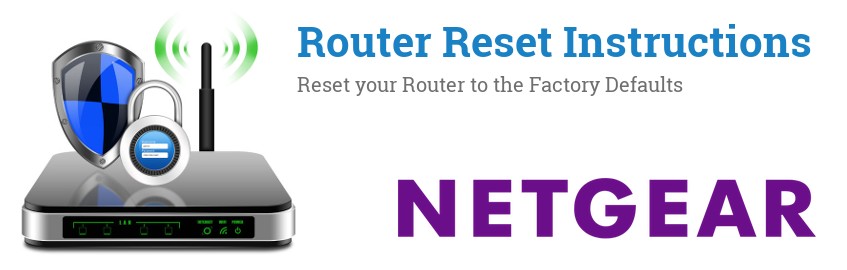
如何重置你的Netgear路由器
恢复到默认密码和设置
如果你的Netgear路由器运行不正常,或者你忘记了密码, 则可以将其重置为默认状态。
有两种相当简单的方法可以用:
- 方法 1:通过管理员界面重置
- 方法 2:按住重置按钮
在我们继续前请注意:你所有的自定义设置内容都会丢失
重置Netgear的路由器时,所有当前设置也将丢失,请在执行重置之前考虑这一点。
方法 1:通过管理员界面重置
如果你的Netgear路由器配置还有效,并且你知道管理员密码,你可以使用这个方法。
前提条件:
- 你可以访问 Netgear 网络(通过Wifi 或有线连接)。
- 你知道路由器的 IP 地址 Netgear默认路由器 IP
- 你知道路由器密码 Netgear默认路由器密码
在你从列表中获得所有需要的内容后,可以继续重置你的Netgear路由器。
- 打开你选择的网页浏览器(Firefox、Chrome、Safari、Internet Explorer等等)
-
导航到
http://routerlogin.net(或者使用你的Netgear路由器的 IP 地址)。
Netgear路由器的常见 IP 有:- 192.168.1.1
- 192.168.0.1
- 192.168.100.1
-
使用你的用户名和密码来登录你的设备。Netgear路由器的最常见的用户名/密码组合为
admin / password -
根据你的Netgear 型号的不同,重置页面可能会有所不同,请查看以下内容:
- Settings > Administration > Factory Reset
- 点击出厂设置重置/恢复选项,如果有必要,点击确认
- 等待路由器重新启动。
方法 2:按住重置按钮
如果你不记得你的Netgear路由器密码,或者密码无效,你可以尝试这些方法。
前提条件:
- 手上拥有Netgear路由器/调制解调器。
-
回形针或类似的尖锐物品。
(这可能不需要,取决于你使用哪个Netgear型号)
步骤 1:找到重置按钮

重置按钮通常隐藏在一个小孔内,但有时也会像普通按钮一样凸出来。
如果你在Netgear的路由器上找不到任何重置按钮,那么当按下足够长的时间时,WPS按钮也可能起到重置按钮的作用。
步骤 2:按顺序执行Netgear重置
路由器的重置顺序如下:
- 确保设备已开机
- 按住重置按钮约 10 秒钟。
- 当 LED 灯开始闪烁时,松开重置按钮
- 等待一分钟左右,让 LED 灯开始像往常一样亮起。
你的Netgear路由器现在重置为出厂默认值。
